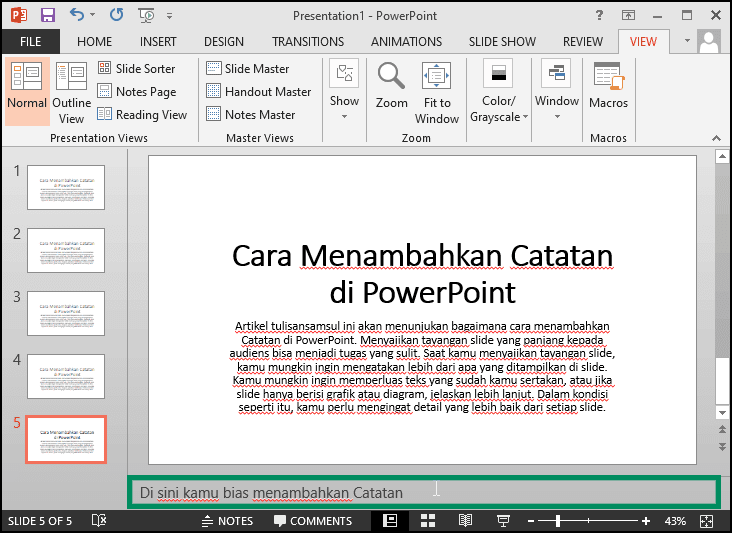Cara Menambahkan Catatan di PowerPoint
Artikel tulisansamsul ini akan menunjukan bagaimana cara menambahkan Catatan di PowerPoint. Menyajikan tayangan slide yang panjang kepada audiens bisa menjadi tugas yang sulit. Saat kamu menyajikan tayangan slide, kamu mungkin ingin mengatakan lebih dari apa yang ditampilkan di slide. Kamu mungkin ingin memperluas teks yang sudah kamu sertakan, atau jika slide hanya berisi grafik atau diagram, jelaskan lebih lanjut. Dalam kondisi seperti itu, kamu perlu mengingat detail yang lebih baik dari setiap slide.
Untungnya, Microsoft PowerPoint menyediakan fitur bawaan untuk catatan pembicara. Ini memungkinkan kamu untuk menambahkan catatan ke setiap slide dan melihatnya dalam Tampilan Penyaji saat kamu memulai pertunjukan. Catatan akan muncul di layar untuk kamu baca dalam Tampilan Penyaji tetapi tidak akan terlihat oleh audiens kamu.
Bagaimana Menambahkan Catatan Pembicara ke Slide di PowerPoint?
Untuk menambahkan catatan pembicara ke slide kamu di PowerPoint yang hanya dapat dilihat oleh pembicara, gunakan langkah-langkah ini:
1. Buka presentasi PowerPoint kamu dan pilih slide tempat kamu ingin menambahkan catatan.
2. Pilih menu View dan pilih salah satunya Normal atau Tampilan Garis Besar untuk slide kamu bersama dengan catatan yang ingin kamu tambahkan.
3. Soroti catatan dengan mengkliknya.
4. Setelah selesai, “Ketuk untuk menambahkan catatan” akan muncul di bagian bawah setiap slide.
5. Pilih slide dan klik Ketuk untuk menambahkan catatan.
6. Ketik catatan yang kamu inginkan. Setelah selesai, klik di luar untuk berhenti menambahkan catatan.
Demikian pula, kamu bisa menambahkan catatan ke slide lain juga.
Bagaimana Cara Melihat Catatan Pembicara selama Slideshow di Monitor Anda?
Saat menyajikan tayangan slide, Anda dapat melihat catatan tambahan di monitor Anda. Berikut langkah-langkahnya.
1. Buka presentasi PowerPoint kamu dan alihkan pada tab Slide Show.
2. Pilih monitor yang akan kamu gunakan di bawah grup “Monitor” dan centang kotak Gunakan Tampilan Penyaji.
3. Untuk melihat pratinjau tampilan Penyaji, tekan Alt + F5 (jika keyboard kamu menyertakan tombol fungsi, gunakan tombol Fn + Alt + F5) pada keyboard kamu jika kamu hanya memiliki satu monitor. Catatan pembicara kamu akan terlihat di sudut kanan bawah.
Bagaimana Cara Mencetak Catatan Pembicara Anda?
Jika Anda tidak memiliki monitor kedua untuk melihat catatan Anda, atau Anda lebih nyaman memiliki selembar kertas di tangan Anda, Anda dapat mencetak catatan pembicara Anda.
Untuk mencetak catatan pembicara Anda, gunakan langkah-langkah ini:
1. Klik tombol Ctrl + P pada keyboard.
2. Di Pengaturan Cetak, pilih Halaman Catatan (Cetak slide dengan catatan).
Setelah kamu menyelesaikan langkah-langkahnya, kamu bisa mencetak slide kamu bersama dengan catatan yang kamu tambahkan.